360重装系统大师的使用方法步骤
- 分类:教程 回答于: 2023年03月11日 14:54:00
工具/原料:
系统版本:windows7系统
品牌型号:联想小新air12
软件版本:360重装系统大师4.2.0&小鱼一键重装系统1870
360重装系统大师工具的介绍:
360重装大师工具是360官方推出的一款支持xp、win7 32和64位系统一键重装的重装系统工具。用户可以在正常开机联网的情况下对系统进行重装,只要能联网,就能重装系统。不过因为只能在电脑联网的状态下重装系统,对于无网络,蓝屏,黑屏,系统崩溃问题解决不了。而且该工具仅支持xp/win7系统的重装,并且只能还原原来的系统,不能重装其他系统,所以它不算是真正的系统重装。并且现在的电脑基本上都是支持win10系统,安装win7系统会出现USB接口失灵等问题。因此,使用这款工具有局限性,大家根据实际情况选择是否使用。
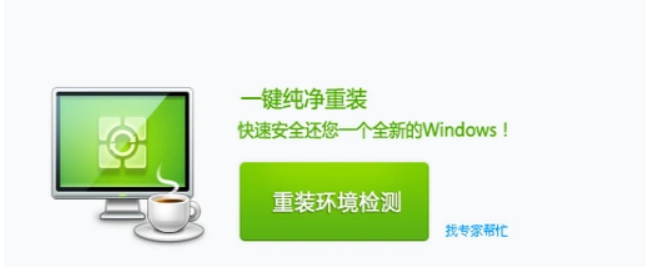
360重装系统大师工具的使用方法:
1、打开电脑的360安全卫士的功能大全,再点击左边的系统工具,找到系统重装工具下载安装好。(也可以打开浏览器直接查找“360系统重装大师”进入官网下载)

2、来到360系统重装大师软件主界面。

3、点击 "重装环境检测"按钮,等待软件检测系统是否符合重装的条件。

4、重装正式开始后,软件自动比对下载文件,无需操作。

5、这时系统实际已安装完成,为了使用方便,360系统重装大师在新版本中增加了配置系统环节,将会对电脑驱动运行情况进行扫描,以确保安装好的系统中驱动都能正常运行。

6、配置完毕后,就可以正常使用新系统了。

小鱼一键重装系统工具的使用方法(推荐):
这里小编给大家推荐一款更加好用的工具,那就是小鱼一键重装系统工具,功能强大,具有在线一键重装系统的功能以及制作u盘重装系统的功能,安装的系统都是全新的系统,而且支持xp,win7/8/10/11系统的安装,非常适合电脑新手使用。下面是在线一键重装系统的操作步骤:
1、在电脑上安装打开小鱼一键重装系统工具,点击在线重装,然后选择需要的系统安装。

2、等待软件自动下载系统镜像并部署环境,完成后自动重启电脑。

3、等待其自动进入xiaoyu pe-msdn项。

4、在pe内,小鱼装机工具会自动打开安装系统,完成后自动重启电脑。

5、最终进入到安装好的系统桌面就完成啦。

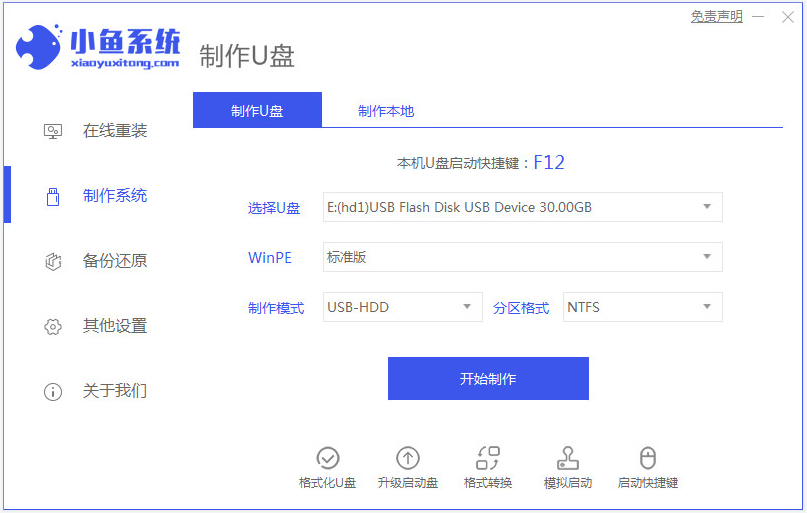
注意事项:在安装系统之前,先备份好系统盘的相关数据,避免丢失。关闭电脑的杀毒软件,避免被拦截导致安装失败。
总结:
以上便是360重装系统大师的使用方法步骤,以及好用的小鱼一键重装系统工具的介绍,360工具的使用有局限性,因此小编更推荐大家使用小鱼工具,有需要的小伙伴可参照教程选择合适的方法操作。
 有用
26
有用
26


 小白系统
小白系统


 1000
1000 1000
1000 1000
1000 1000
1000 1000
1000 1000
1000 1000
1000 1000
1000 1000
1000 1000
1000猜您喜欢
- 开机后电脑假死只有鼠标能动怎么办..2022/01/24
- 大白菜pe装机工具怎么安装电脑系统的..2022/04/21
- office2010产品密钥永久激活码分享..2022/02/14
- 怎么重装系统教程的详细教程..2022/09/17
- 无法开机怎么重装系统2022/10/24
- 深度技术系统安装教程2016/12/14
相关推荐
- 笔记本摄像头不能用2015/07/01
- 苹果电脑如何安装打印机驱动..2022/05/24
- bios设置下载2017/08/30
- 小白一键重装系统失败怎么办..2022/06/25
- 简单分析系统之家一键重装弊端..2016/11/12
- 免费的恢复数据软件有哪些..2023/04/28

















